麥克風在 Google Meet 中無法使用?嘗試這些常見的修復

發現解決 Google Meet 麥克風問題的有效方法,包括音頻設置、驅動程序更新等技巧。
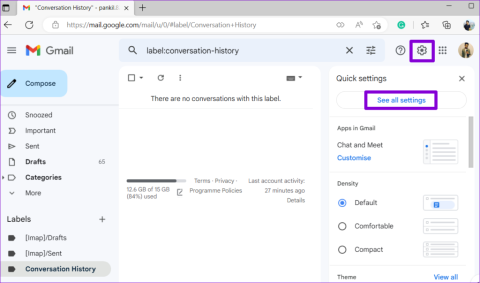
多年來,Gmail 透過合併計畫發送、機密模式、幫助我寫作等功能,成功提升了使用者體驗。但是,如果 Gmail 在瀏覽器中運行緩慢,您可能會在使用它們時遇到問題,從而影響這些高級功能的效率。
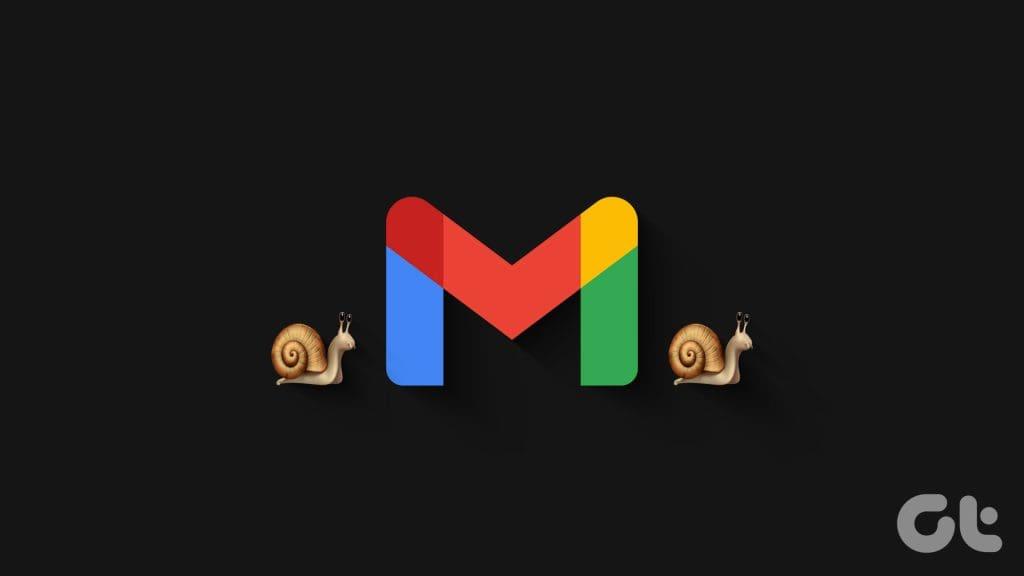
當您依靠 Gmail 來查看和回覆重要電子郵件時,Gmail 需要很長時間才能加載它們,這可能會很煩人。為了幫助您解決這個問題,我們整理了一系列解決方案,幫助您修復 Gmail 速度緩慢的問題。那麼,讓我們來看看。
您應該先排除任何與瀏覽器相關的問題。透過支援的瀏覽器存取 Gmail 時效果最佳。如果您的瀏覽器在加載所有網站時速度緩慢,請考慮閱讀我們有關修復Chrome、Edge和Safari速度緩慢的專用指南。
網路連線問題也會導致 Gmail 運作緩慢。因此,最好透過執行網路速度測試來檢查您的網路連線。如果出現問題,請切換到其他連線並嘗試再次存取 Gmail。
預設情況下,Gmail 每頁顯示 50 封電子郵件。但是,您可以將其配置為每頁加載更少的電子郵件以加快速度。就是這樣:
第 1 步:在網頁瀏覽器中開啟 Gmail。
步驟 2:點擊右上角的齒輪圖標,然後選擇查看所有設定。
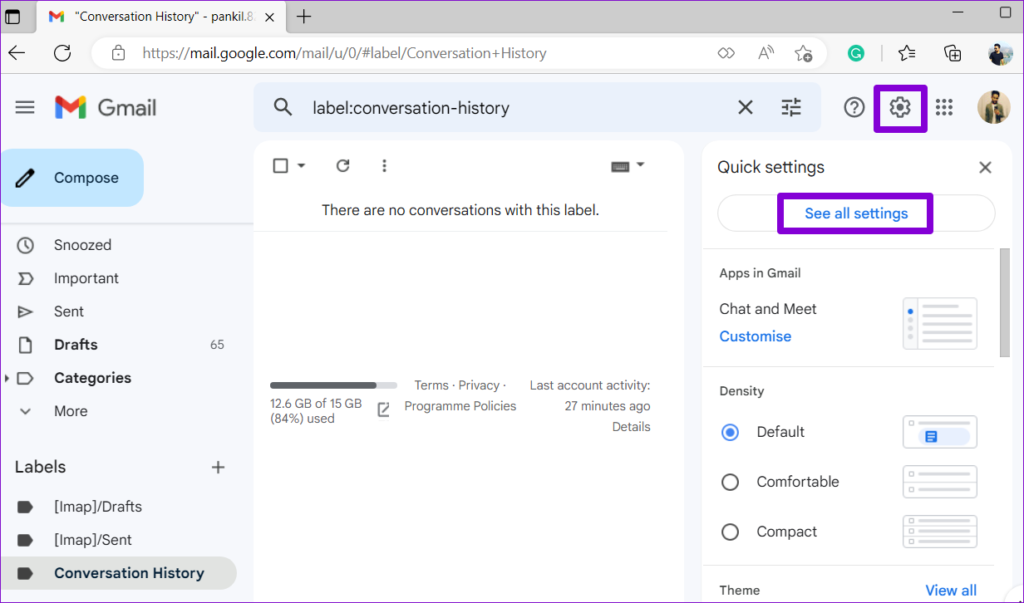
步驟 3:在「常規」下,使用「最大頁面大小」旁的下拉式功能表來減少每頁的電子郵件數量。
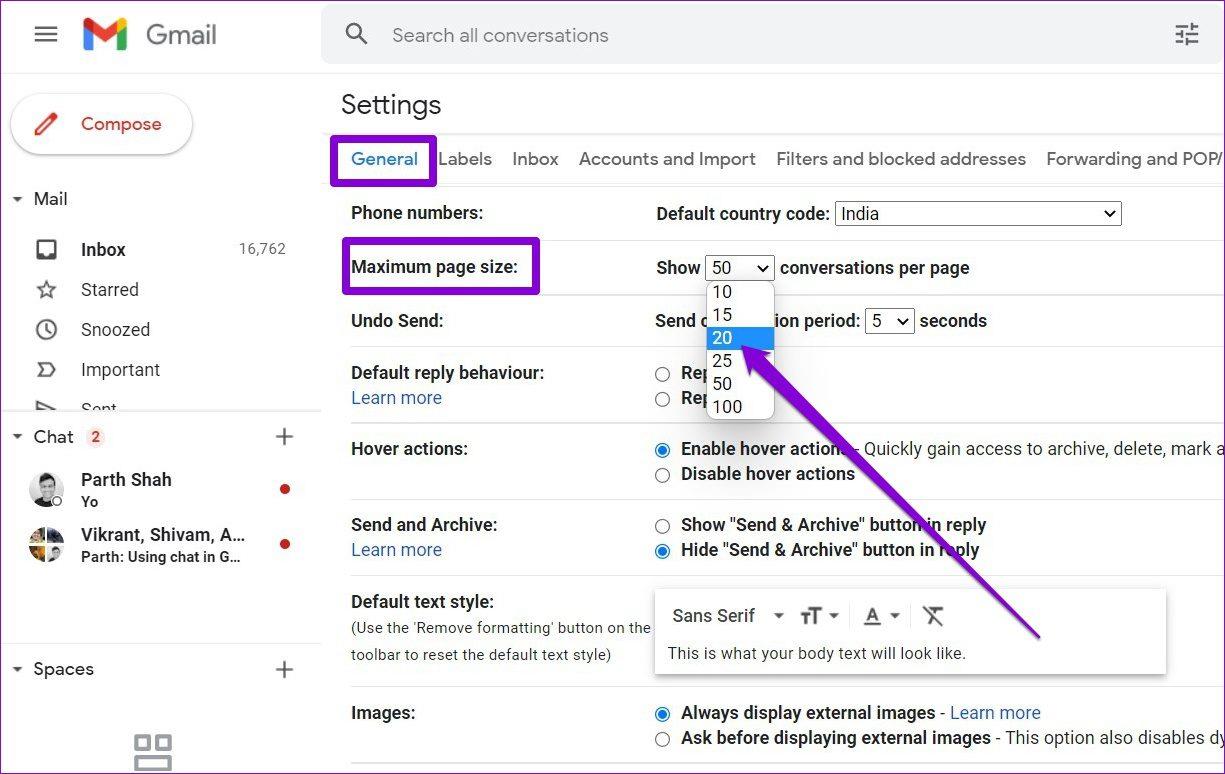
第 4 步:向下捲動並點擊「儲存變更」。
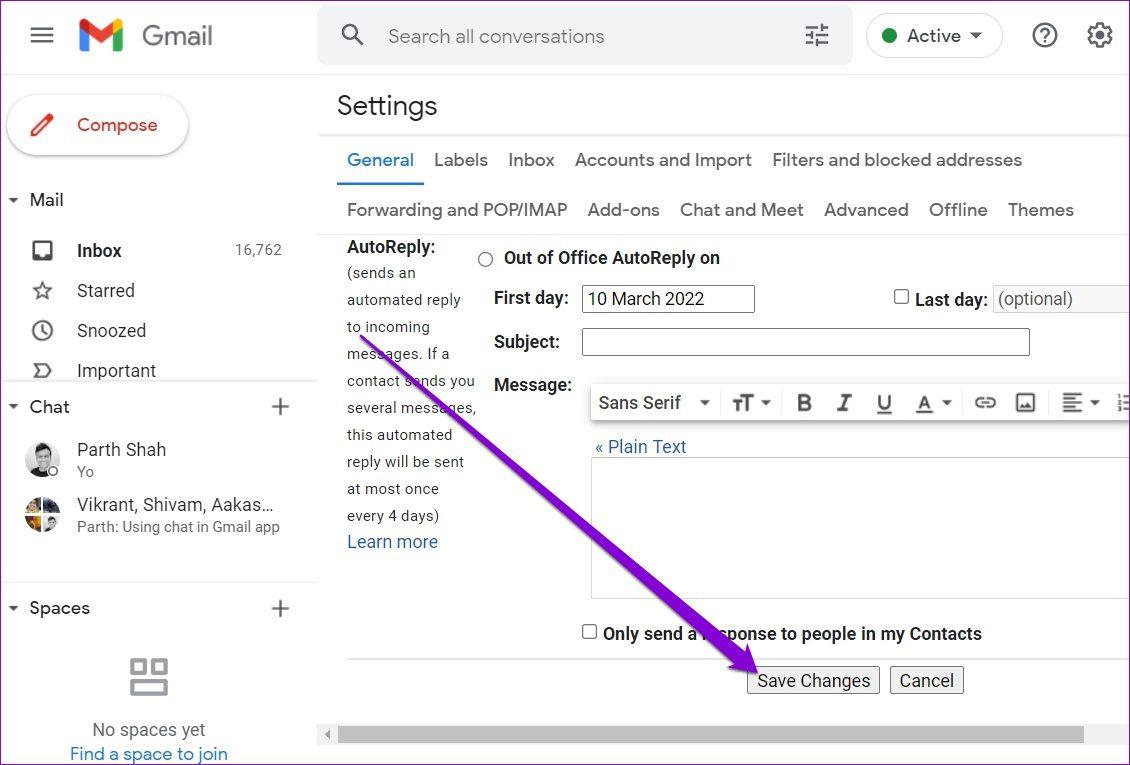
Gmail 載入速度可能比平常慢的另一個原因是,如果您在 Gmail 中使用了太多過濾器和標籤來整理郵件。雖然 Gmail 允許最多 500 個標籤和 500 個過濾器,但建議使用更少的標籤以確保最佳效能,因為每個過濾器和標籤都需要額外的處理。
Gmail 使用機器學習將您的收件匣分為五個以標籤形式顯示的類別:主要、社交、促銷、更新和論壇。您可以取消選取不使用的標籤以進一步加快 Gmail 速度。以下是相同的步驟。
第 1 步:在 Gmail 中,點擊右上角的齒輪圖標,然後選擇查看所有設定。
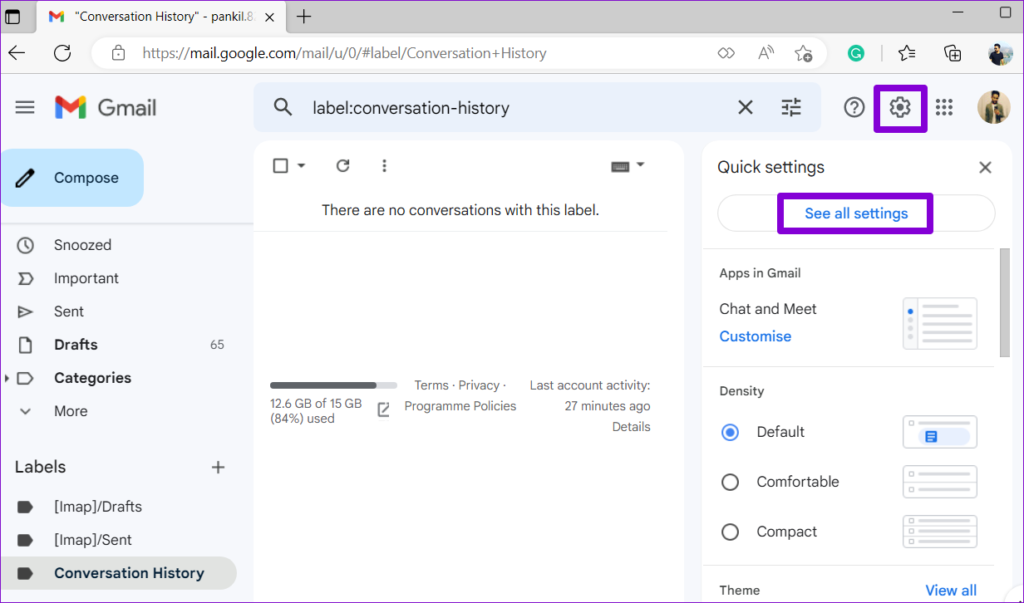
步驟 2:導覽至「收件匣」標籤。取消選取您不使用的類別,然後點擊底部的「儲存變更」。
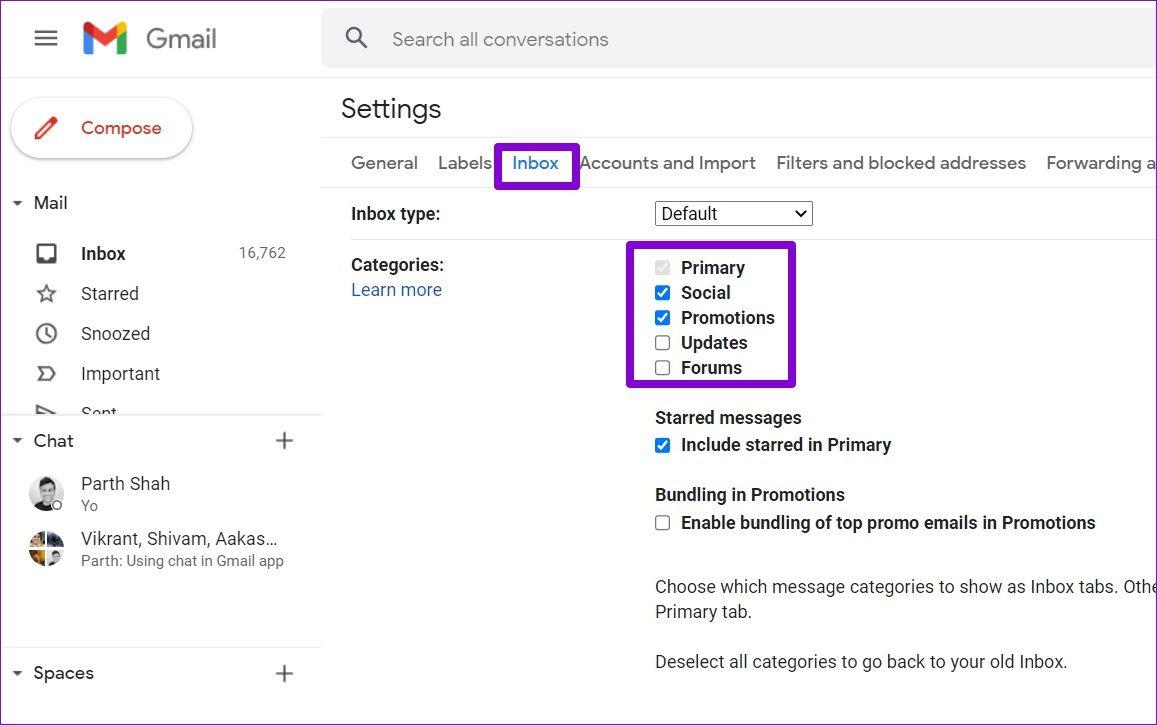
5.關閉Gmail進階設定
Gmail 提供了多項進階功能,例如自動回覆、自訂鍵盤快速鍵等,以增強您的體驗。然而,這些功能有時會使 Gmail 不堪重負,導致其載入時間過長。您可以嘗試暫時停用這些進階功能,看看是否可以加快 Gmail 的速度。
步驟1:在瀏覽器中開啟Gmail,點選右上角的齒輪狀圖標,然後選擇檢視所有設定。
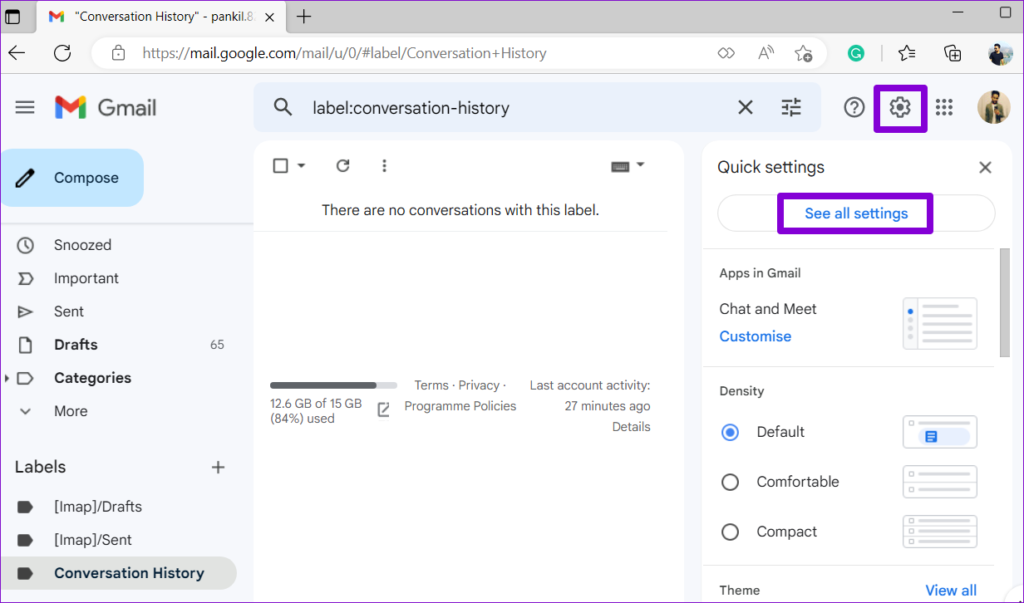
步驟 2:切換到「進階」選項卡,為所有功能選擇「停用」選項,然後按一下「儲存變更」按鈕。
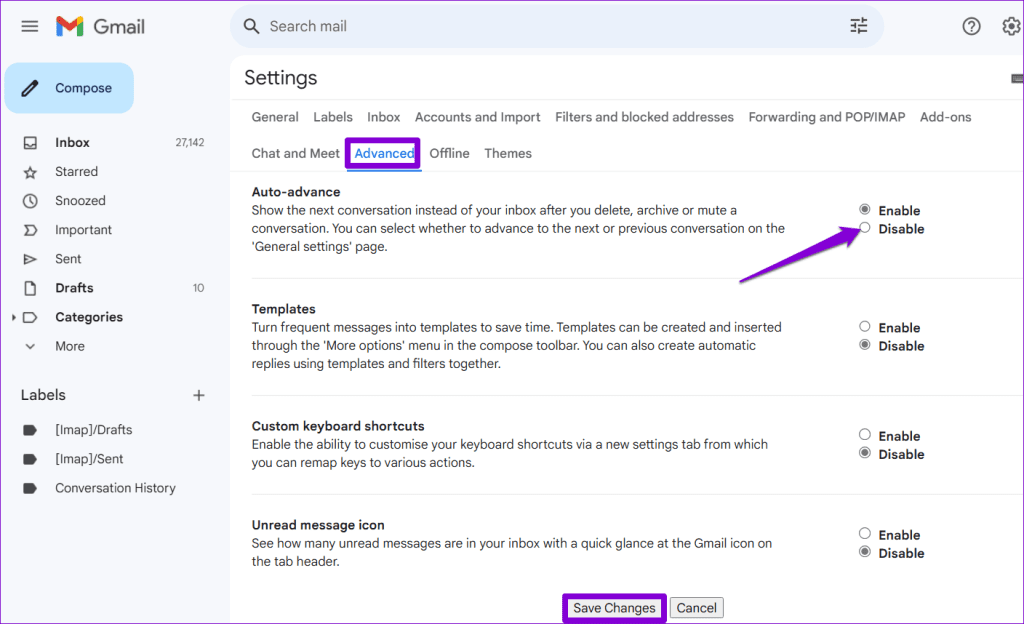
Google Chat 是 Gmail 中那些不成熟的功能之一,幾乎沒有什麼用處。它會使用更多資源並在載入時減慢 Gmail 速度。值得慶幸的是,禁用它非常簡單。
第 1 步:在網頁瀏覽器中開啟 Gmail。點擊齒輪圖示以選擇查看所有設定。
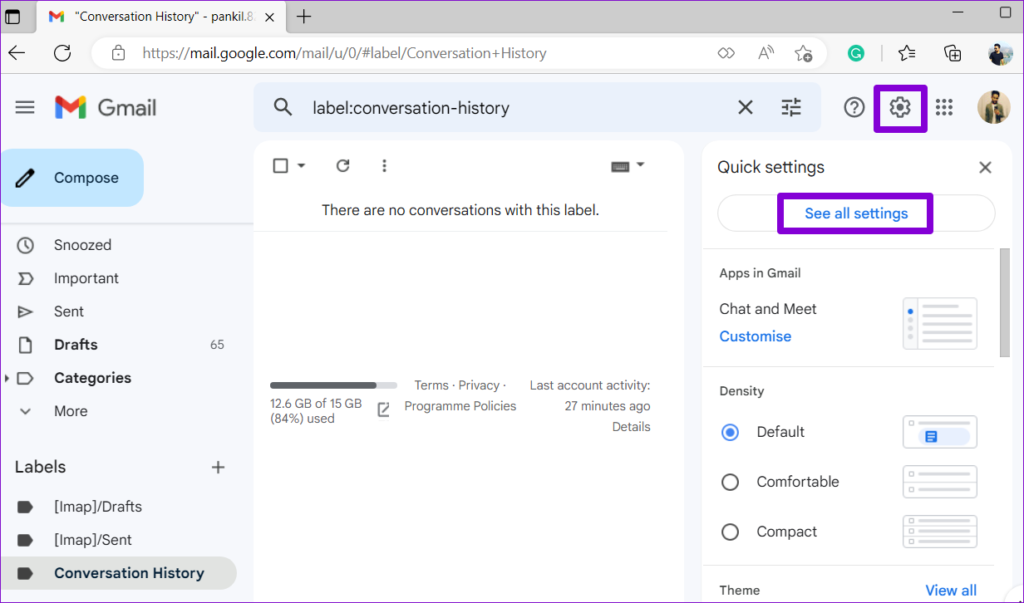
步驟 2:切換到「聊天和會議」選項卡,然後選擇「聊天」旁邊的「關閉」選項。然後,點選儲存變更。
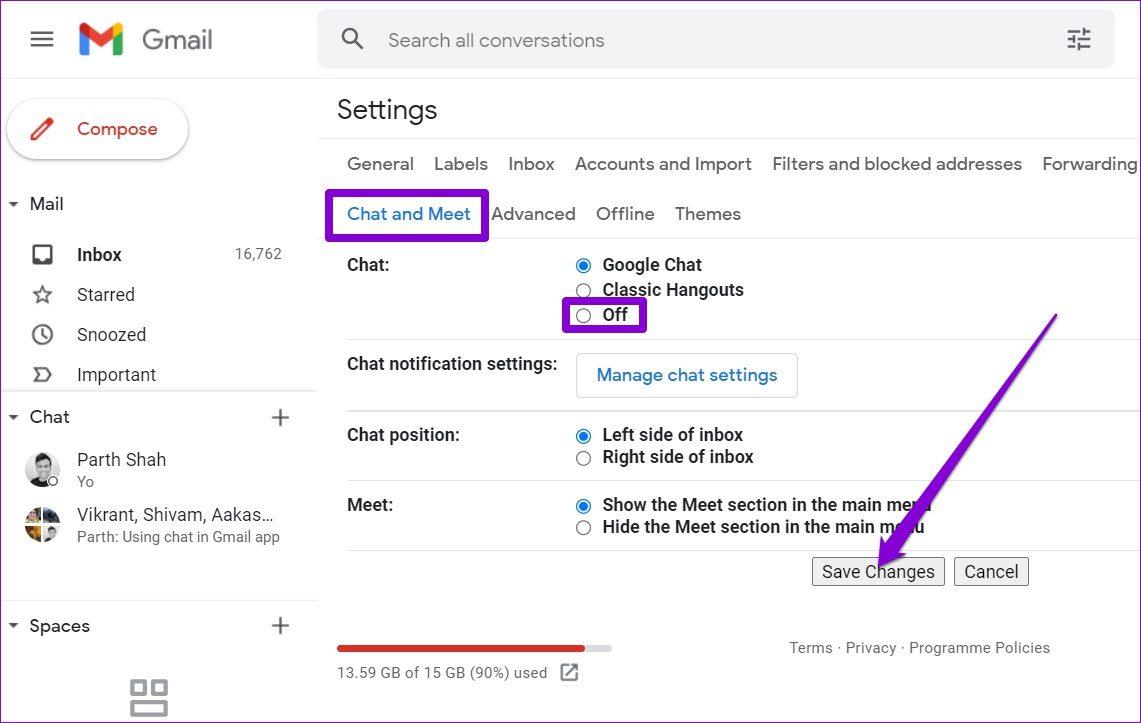
您是否使用任何第三方擴充功能來攔截廣告、追蹤您的電子郵件或以任何方式增強您的 Gmail 體驗?這可能是您的 Gmail 加載緩慢的原因。為了獲得流暢的體驗,最好避免使用過多的擴充功能使 Gmail 變得混亂。
嘗試停用或刪除 Gmail 的任何瀏覽器擴展,看看是否會減少載入時間。
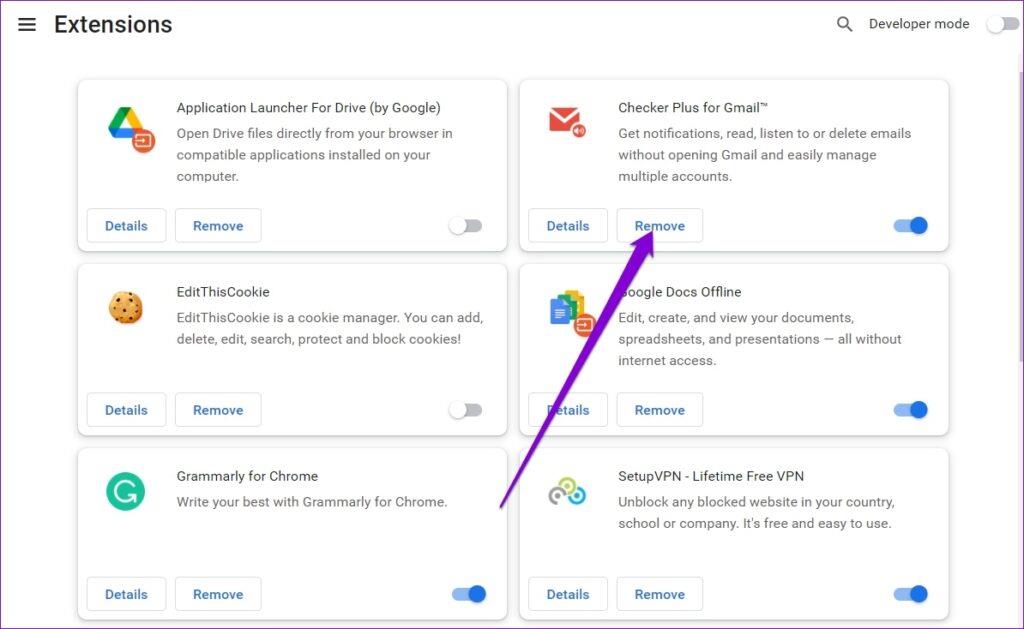
8.清除瀏覽器快取和Cookie
過時或損壞的瀏覽器快取和 cookie 也會導致 Gmail 等網站延遲。因此,如果停用擴充功能無效,您可以嘗試清除瀏覽器快取和 cookie。
如果您使用 Chrome 或 Edge,請按下鍵盤上的 Control + Shift + Delete 鍵。在清除瀏覽資料面板中,按一下下拉式選單以選擇所有時間。勾選「Cookie 和其他網站資料」和「快取影像和檔案」複選框。然後,按一下清除資料按鈕。
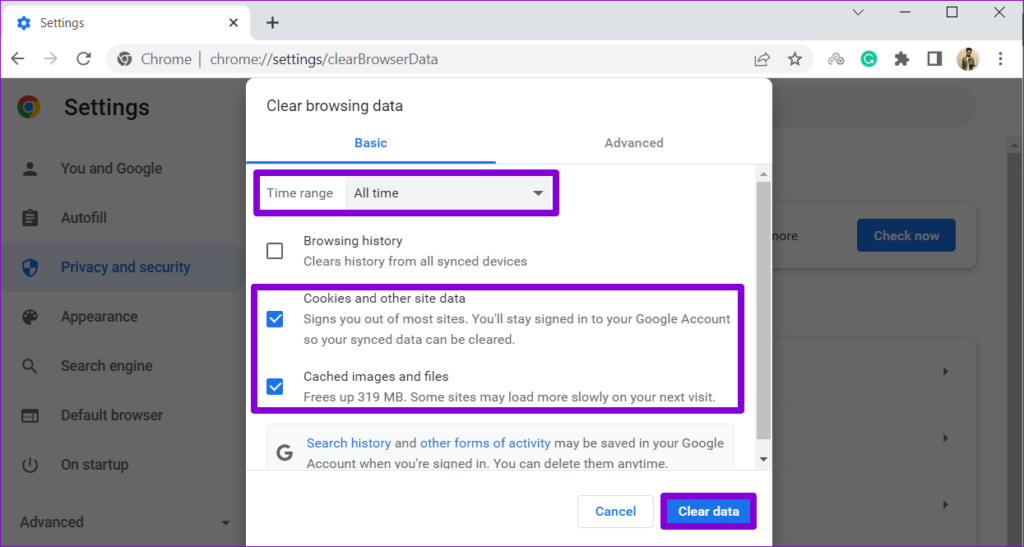
同樣,您可以清除 Safari 、Firefox和其他瀏覽器中的快取和 Cookie 資料。之後,您可以登入您的 Google 帳戶。
Gmail 中的離線模式是一項方便的功能,可讓您在沒有有效網路連線的情況下檢視、刪除甚至回覆郵件。因此,如果您身處網路連線不穩定的地區,Gmail 的離線模式可以幫助您快速存取收件匣。不過,目前僅在 Google Chrome 上可用。
要在 Gmail 中使用離線模式,您需要先啟用它。為此,請開啟 Gmail 中的設置,前往「離線」選項卡,然後勾選「啟用離線郵件」方塊。
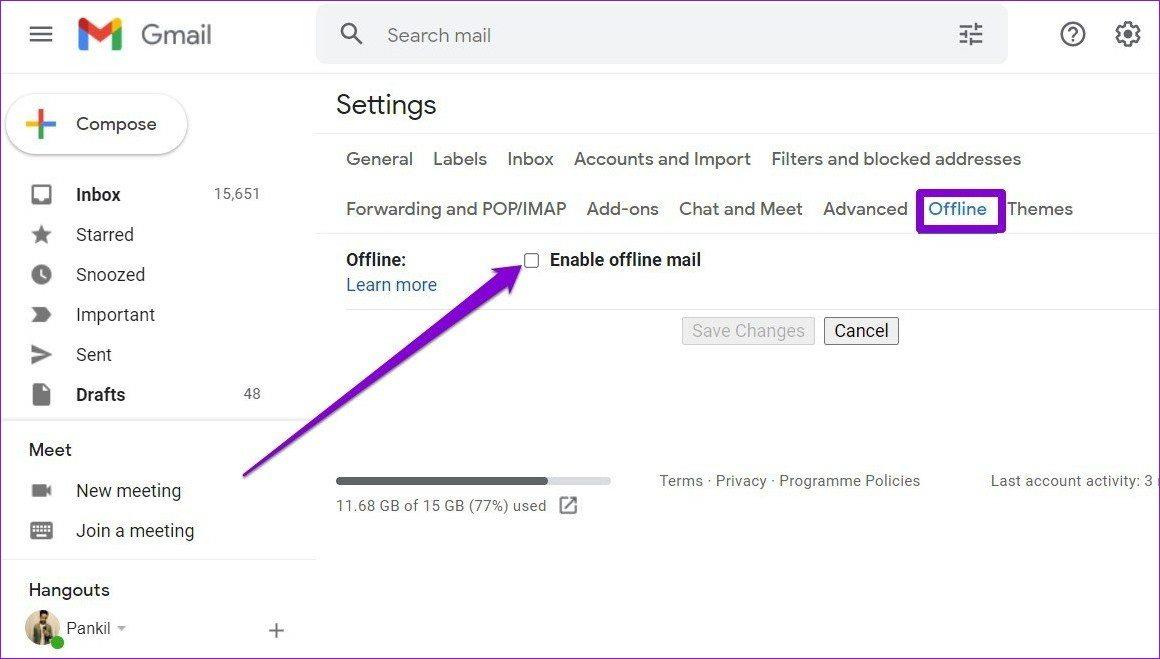
將電腦連接到網路後,您的 Gmail 收件匣和寄件匣將自動更新。
您也可以嘗試使用Gmail 的 HTML 版本來取得和回覆您的電子郵件。由於 HTML 版本僅包含基本功能,因此即使網路連線較弱,您的 Gmail 也會載入得更快。
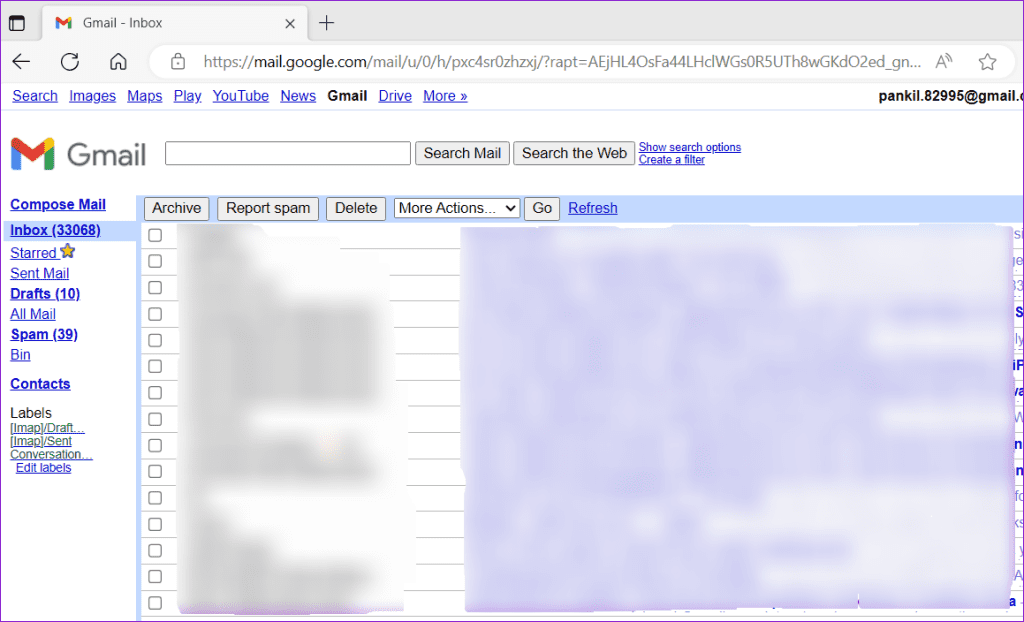
除了上述提示之外,您還應該避免執行大量操作,例如一次刪除太多訊息或清空垃圾箱。此外,堅持使用預設主題並使用更少的加載項可以幫助 Gmail 順利運行並增強您的體驗。
發現解決 Google Meet 麥克風問題的有效方法,包括音頻設置、驅動程序更新等技巧。
在 Twitter 上發送訊息時出現訊息發送失敗或類似錯誤?了解如何修復 X (Twitter) 訊息發送失敗的問題。
無法使用手腕檢測功能?以下是解決 Apple Watch 手腕偵測不起作用問題的 9 種方法。
解決 Twitter 上「出錯了,重試」錯誤的最佳方法,提升用戶體驗。
如果您無法在瀏覽器中登入 Google 帳戶,請嘗試這些故障排除提示以立即重新取得存取權限。
借助 Google Meet 等視頻會議工具,您可以在電視上召開會議,提升遠程工作的體驗。
為了讓您的對話更加安全,您可以按照以下步驟在行動裝置和桌面裝置上為 Instagram 聊天啟用端對端加密。
了解如何檢查您的 Dropbox 安全設定有助於確保您的帳戶免受惡意攻擊。
YouTube TV 為我們提供了許多堅持使用的理由,因為它融合了直播電視、點播視頻和 DVR 功能。讓我們探索一些最好的 YouTube 電視提示和技巧。
您的三星手機沒有收到任何通知?嘗試這些提示來修復通知在您的 Samsung Galaxy 手機上不起作用的問題。








